Met iOS 16, Apple is begonnen met het behandelen van het iPhone-vergrendelscherm op vrijwel dezelfde manier als het behandelt Apple Watch-gezichten: u kunt ze eenvoudig naar wens toevoegen, verwijderen, wijzigen of ertussen schakelen, rechtstreeks vanuit het huidige scherm.
Aanbevolen video's
Eenvoudig
5 minuten
Een iPhone 8 of nieuwer
iOS 16
De iPhone-vergrendelscherm is de toegangspoort tot je iPhone, en vóór iOS 16 kozen de meeste gebruikers via de app Instellingen voor een door Apple ontworpen aangepaste achtergrond of een persoonlijke afbeelding als achtergrond.
Met iOS 16 is er gloednieuwe flexibiliteit ingebouwd in het vergrendelscherm van de iPhone, inclusief het creëren van meerdere schermen. Sommige gebruikers hebben misschien te veel gedaan door te veel schermen te maken, met interfaces die ze niet langer willen of nodig hebben. U hoeft niet langer vast te houden aan of te navigeren tussen overbodige vergrendelingsschermen. We laten u zien hoe u alle programma's kunt verwijderen die hun bruikbaarheid hebben overleefd.
Hoe vergrendelschermachtergronden te verwijderen in iOS 16
Als u een achtergrond op het vergrendelscherm wilt verwijderen, hoeft u alleen maar naar de huidige achtergrond te gaan die u gebruikt en van daaruit verder te gaan.
Stap 1: Gebruik Face ID of Touch ID om uw iPhone te ontgrendelen. Dit werkt niet alleen met een toegangscode.

Stap 2: Tik en houd de stroom vast Vergrendel scherm om toegang te krijgen tot de Behanggalerij.

Verwant
- iPadOS 17 heeft mijn favoriete iPad-functie zojuist nog beter gemaakt
- Hoe u de iOS 17-bèta nu op uw iPhone kunt downloaden
- Hoe u van een Live Photo een video op uw iPhone kunt maken
Stap 3: Zoek de achtergrond die u wilt verwijderen. Mogelijk moet u naar links of rechts vegen om de gewenste achtergrond te vinden.
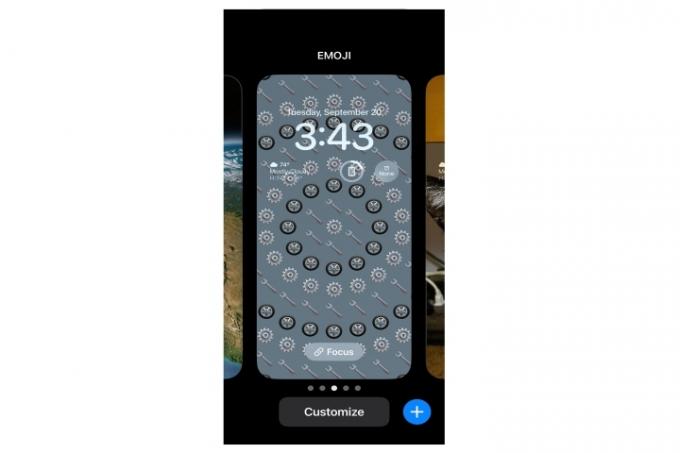
Stap 4: Wanneer u het scherm vindt dat u wilt verwijderen, veegt u omhoog en tikt u op Rode vuilnisbak icoon.

Stap 5: Kraan Verwijder deze achtergrond, en het is voor altijd verdwenen. Herhaal deze stappen voor elke vergrendelschermachtergrond die u wilt verwijderen.
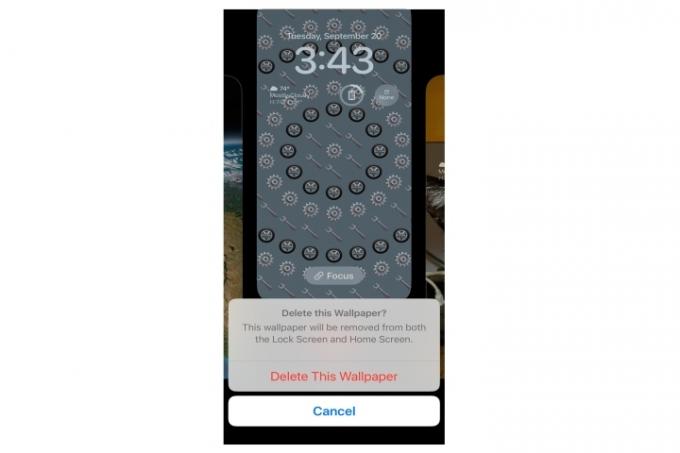
Zoals het er nu uitziet, kun je met iOS 16 niet meerdere achtergronden selecteren en ze allemaal tegelijk verwijderen. In plaats daarvan moet u ze afzonderlijk doorlopen met behulp van de bovenstaande stappen. Het is een enigszins vervelend proces, maar als uw bibliotheek met achtergronden op het vergrendelscherm uit de hand loopt, is dit een essentiële tip om te weten.
Aanbevelingen van de redactie
- Hoe u uw iPhone snel kunt opladen
- Hoe u de iPadOS 17-bèta nu op uw iPad kunt downloaden
- De 5 beste Prime Day-telefoondeals die je vandaag kunt kopen
- Hoe u widgets kunt toevoegen aan uw iPhone-vergrendelscherm op iOS 16
- Zo schakelt u het altijd-aan-display van uw iPhone 14 Pro uit
Upgrade uw levensstijlMet Digital Trends kunnen lezers de snelle technische wereld in de gaten houden met het laatste nieuws, leuke productrecensies, inzichtelijke redactionele artikelen en unieke sneak peeks.




